国旅手游网提供好玩的手机游戏和手机必备软件下载,每天推荐精品安卓手游和最新应用软件app,并整理了热门游戏攻略、软件教程、资讯等内容。欢迎收藏
网友丑态提问:2010excel共享怎么设置
今天小编和大家一起学习的是如何在Excel2010中设置共享工作簿?一定有许多朋友很是期待吧,下面就是详细的内容。
操作步骤
1、启动Excel2010,打开一个Excel图表。
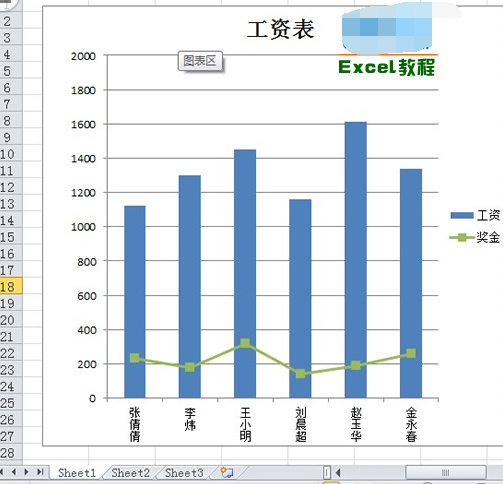
2、切换到“审阅”选项卡,在“更改”组中单击“共享工作簿”按钮。
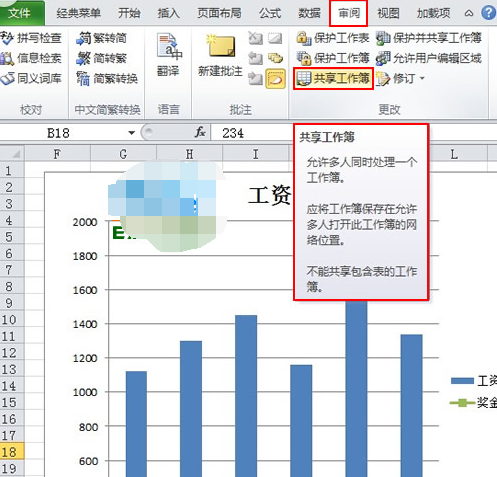
3、进入“共享工作薄”对话框,然后在该对话框中选中“允许多用户同时编辑,同时允许工作簿合并”复选框。
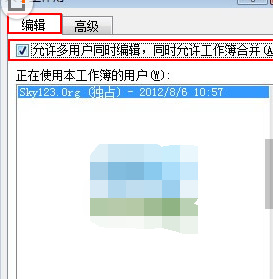
4、切换到“高级”选项卡中,然后可以根据自己的需要进行设置。
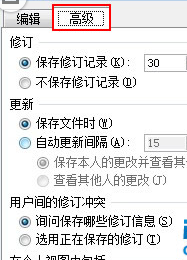
5、返回Excel2010,就可以看到上方的标题出了一个“[共享]”的提示。
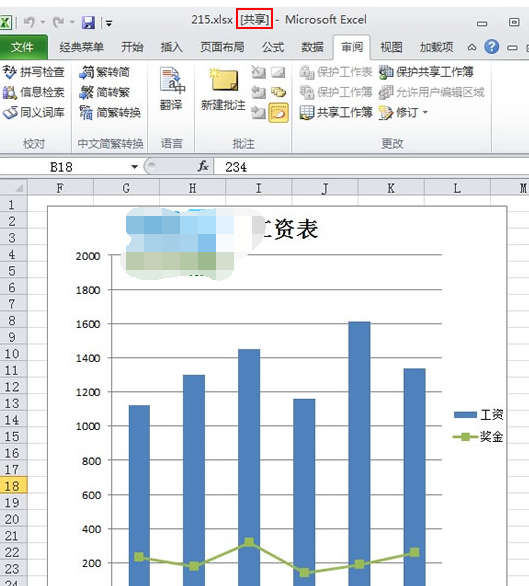
以上就是如何在Excel2010中设置共享工作簿的全部内容了,大家都学会了吗?
关于《如何在Excel2010中设置共享工作簿?》相关问题的解答向蓉小编就为大家介绍到这里了。如需了解其他软件使用问题,请持续关注国旅手游网软件教程栏目。
版权声明:本文内容由互联网用户自发贡献,该文观点仅代表作者本人。本站仅提供信息存储空间服务,不拥有所有权,不承担相关法律责任。如果发现本站有涉嫌抄袭侵权/违法违规的内容,欢迎发送邮件至【1047436850@qq.com】举报,并提供相关证据及涉嫌侵权链接,一经查实,本站将在14个工作日内删除涉嫌侵权内容。
本文标题:【excel2016怎么设置共享工作簿[excel共享工作簿设置]】
本文链接:http://www.citshb.com/class227246.html
![[]](http://img.citshb.com/uploads/article/20240930/66fab518f25e6.jpg)